cad线宽怎么显示
发布时间:2021年08月03日 16:04
cad作为常用的制图软件,很多图纸中的图形都是由各种普通的图形组成,在图形的使用过程中,不是所有的图形的大小、粗细都是相同的,以直线为例,我们要使用各种各样的线条,对线条的宽度也会有不同的要求,但是在图形中我们如何能看到具体的线宽呢?针对大家提出的这个问题,我们今天给大家分享的就是cad线宽怎么显示。
操作步骤如下:
1、创建一张图纸
首先我们要打开CAD软件,并创建一张图纸。
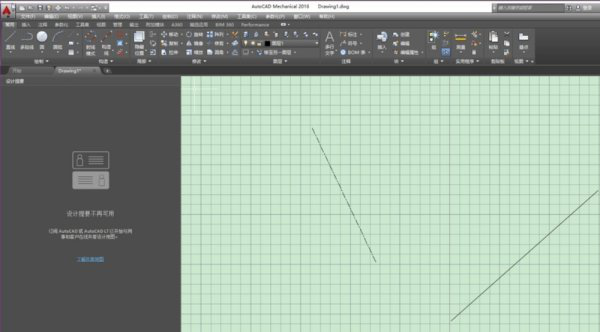
2、设置不同线宽
然后我们可以观察到,图纸中有两条线段,线条的线宽显示是一样的,但实际上两条线段设置的线宽不一样。
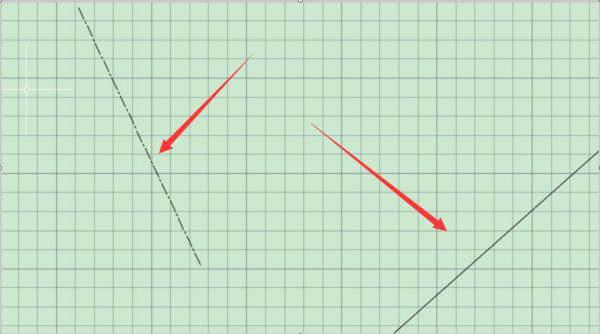
3、点击线宽命令
我们在工具栏中点击格式标签下的线宽命令。
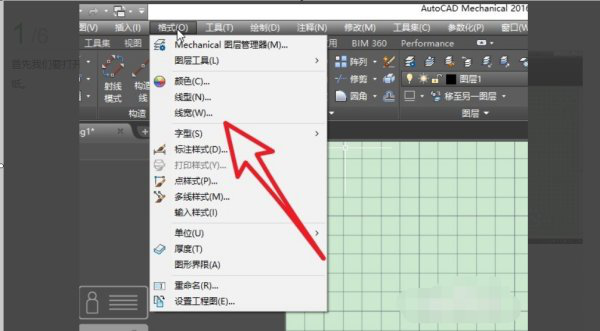
4、方框打钩
然后点击图中箭头所指的选项,将方框打钩。
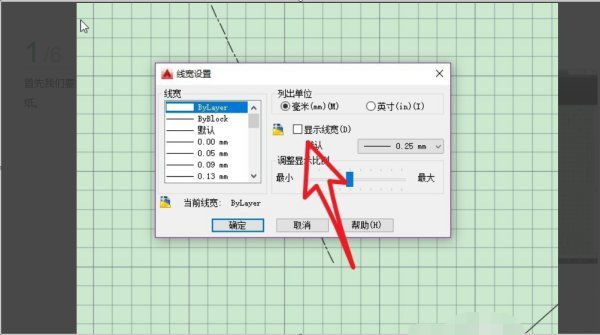
5、显示线宽
这个时候图纸中的线条就会显示设置的线宽。
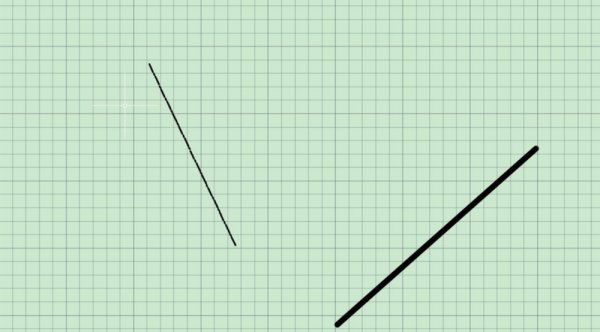
通过上边的操作演示,cad线宽怎么显示的方法和步骤就教给大家,由其是在绘制图纸的过程中,不同的建筑图形对线宽的要求是不同的,而且同一个图形中也会由不同宽度的线条组成,我们只有清楚的看到每个线条的显示,才能更准确的进行线条的绘制,这些简单且常用的操作,在绘制图形的过程中一定要掌握。
本篇文章使用以下硬件型号:联想小新Air15;系统版本:win10;软件版本:cad2016。


